win11共享的打印机其他电脑无法链连接709 Win11 22H2无法连接网络打印机709错误修复
更新时间:2024-05-07 12:47:51作者:jiang
Win11 22H2版本更新后,用户在共享打印机时可能会遇到一个常见问题——709错误,导致其他电脑无法连接网络打印机,这个问题给用户带来了困扰,因为打印机的共享功能在工作和生活中扮演着重要的角色。为了解决这个问题,我们需要深入了解709错误的原因,并探寻有效的修复方法。在本文中我们将详细介绍Win11 22H2版本中的709错误,以及如何修复这个问题,帮助用户顺利使用共享打印机。
具体步骤:
1.首先看一下电脑的具体信息
PS:电脑官方下载的镜像全新安装
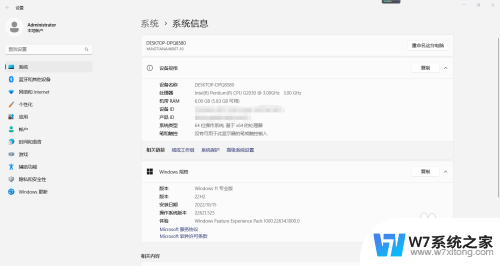
2.确保电脑中Guest用户已启用
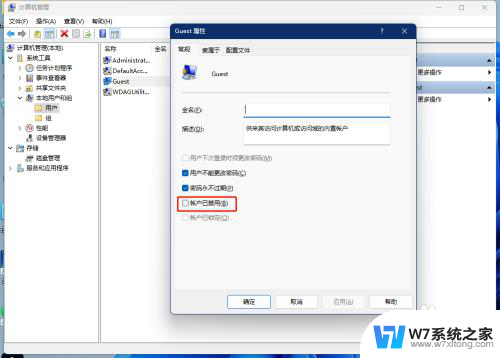
3.首次添加共享打印机的时候会报错0x00000709,(此方法是在网络中。打开有共享打印机的电脑,直接连接共享打印机)
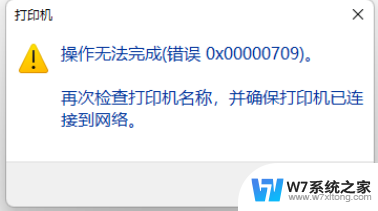
4.1.打开控制面板,将“查看形式”改为大图标。然后点击“凭据管理器”
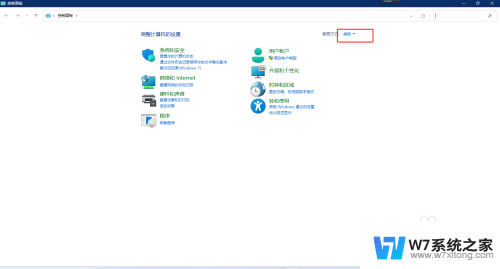

5.2.点击“Windows凭据”,然后点击“添加Windows凭据”
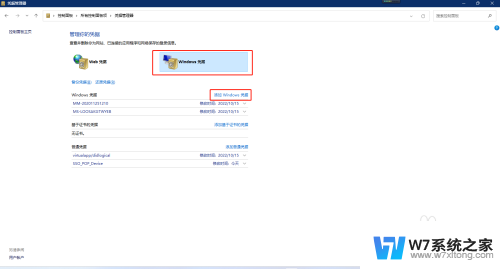
6.3.第一栏输入:"\\+共享打印机的电脑名称"
第二栏输入:guest
第三栏输入:guest用户密码,我的没设密码就空着
内容输入完毕后点击“确定”
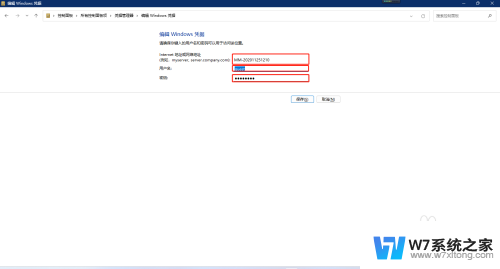
7.4.在网络中找到共享打印机的电脑,双击需连接的共享打印机即可完成安装。
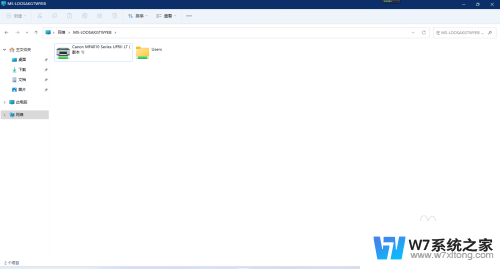
以上就是win11共享的打印机其他电脑无法连接709的全部内容,还有不懂的用户可以根据小编的方法来操作,希望能够帮助到大家。
win11共享的打印机其他电脑无法链连接709 Win11 22H2无法连接网络打印机709错误修复相关教程
-
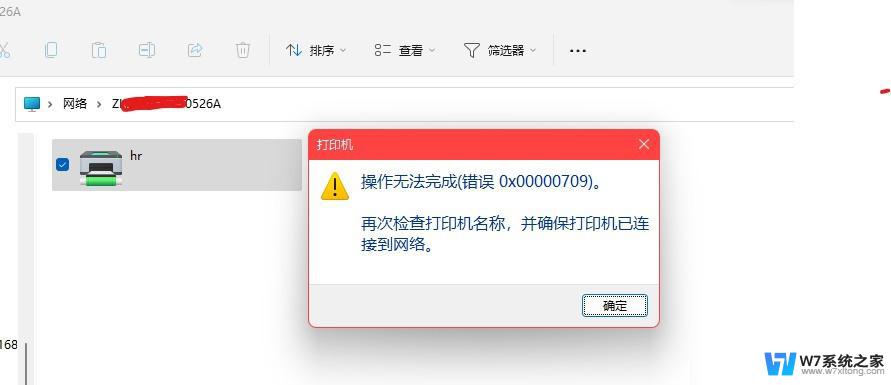
-
 win11网络打印机不能连接 win11无法连接网络打印机怎么办
win11网络打印机不能连接 win11无法连接网络打印机怎么办2024-10-25
-
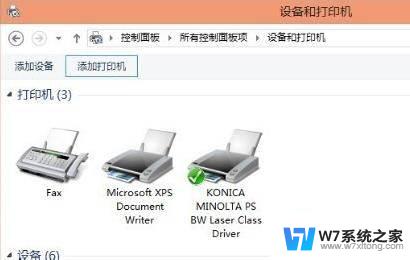 win11怎么连接已共享的打印机 win11连接网络打印机步骤详解
win11怎么连接已共享的打印机 win11连接网络打印机步骤详解2024-09-30
-
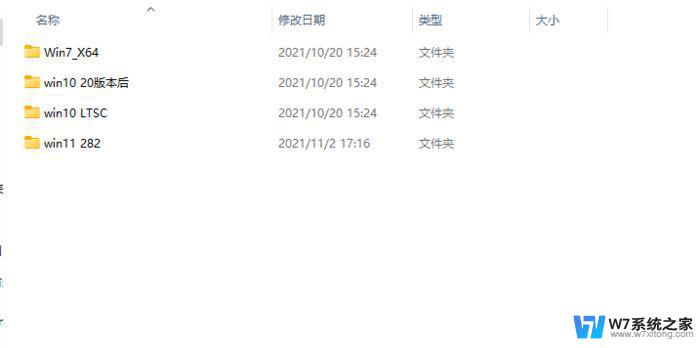 win11共享打印709 Win11打印机共享709错误的处理方法
win11共享打印709 Win11打印机共享709错误的处理方法2024-04-22
- win11系统打印机共享错误709 win11共享打印机709错误解决步骤
- win11 22h2 windows凭据 打印机 Win11 22H2无法连接网络打印机709错误解决办法
- win11连接共享打印机win11 win11如何连接局域网共享打印机
- win11连接共享打印机 win11共享打印机连接步骤
- win11家庭版添加打印机错误为0x000008c2 Win11无法连接打印机怎么办
- win11 连接打印机0x00000cb Win11打印机无法连接解决方法
- win11怎么把开始为何在左边 Win11开始菜单怎么调整到左边
- 手机投屏win11笔记本电脑怎么设置 手机电脑投屏连接教程
- win11比win10大多少g Win11系统相比Win10占用内存少吗
- windows11wlan不见了 Win11电脑wifi连接图标消失了怎么办
- win11任务栏怎么永不合并 win11任务栏怎么调整不合并
- win11如何修改鼠标光标 word光标设置方法
win11系统教程推荐
- 1 电脑麦克风怎么打开win11 Win11麦克风权限开启方法
- 2 win11如何设置文件后缀 win11文件后缀修改方法
- 3 指纹录入失败 win11 荣耀50指纹录入失败怎么办
- 4 win11防火墙拦截 Win11 24H2版内存隔离功能如何开启
- 5 如何关闭win11的防火墙和杀毒软件 win11如何关闭防火墙和杀毒软件
- 6 win11显示 任务栏右边 Win11任务栏靠右对齐的方法
- 7 win11不显示视频预览图 Win11 24H2升级后图片无法打开怎么办
- 8 win11禁止系统隔离危险文件 Win11 24H2版内存隔离功能开启步骤
- 9 win11右键怎么设置多几个选项 Win11右键菜单默认显示更多选项怎么自定义设置
- 10 win11电脑设置共享 Win11文件夹共享设置教程